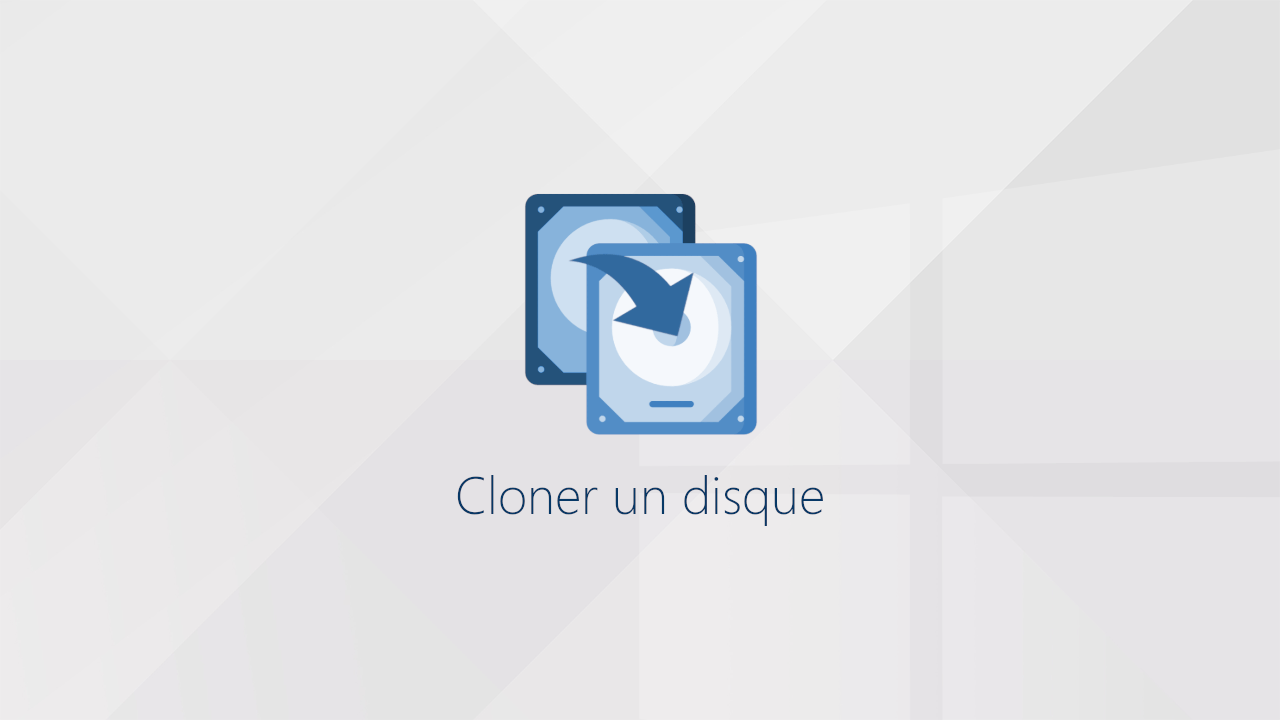Auparavant, nous avons vu comment cloner un disque avec le logiciel Clonezilla. Même s’il a l’avantage d’être très complet et compatible avec n’importe quel PC, son interface utilisateur n’est pas des plus accueillante ! 😬 C’est pourquoi je vous propose ici un autre logiciel pour effectuer le clonage de vos disques : Macrium Reflect Free ! 👌
Publicité
Disponible sur Windows uniquement, vous allez voir qu’il est beaucoup plus simple à utiliser que son ami Clonezilla. En seulement quelques clics, vous aurez cloné votre disque vers un autre disque en toute simplicité ! Très pratique pour cloner votre ancien disque dur (HDD) vers votre nouveau SSD par exemple. 😉
Publicité
Table des matières
Prérequis
- Un disque source.
- Un disque de destination.
- Le logiciel Macrium Reflect Free.
Publicité
Cloner un disque avec Macrium Reflect
- Téléchargez et installez Macrium Reflect Free sur votre système.
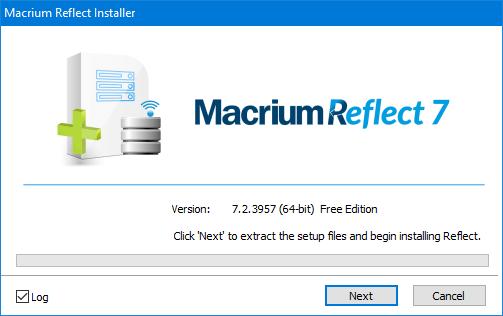 Pour installer Macrium Reflect Free :
Pour installer Macrium Reflect Free :- Sur le site web de Macrium, cliquez sur le bouton Home Use puis sur Continue pour lancer le téléchargement de l'agent d'installation (sans entrer votre mail).
- Cliquez sur Download pour démarrer le téléchargement de l'installeur de Macrium Reflect Free.
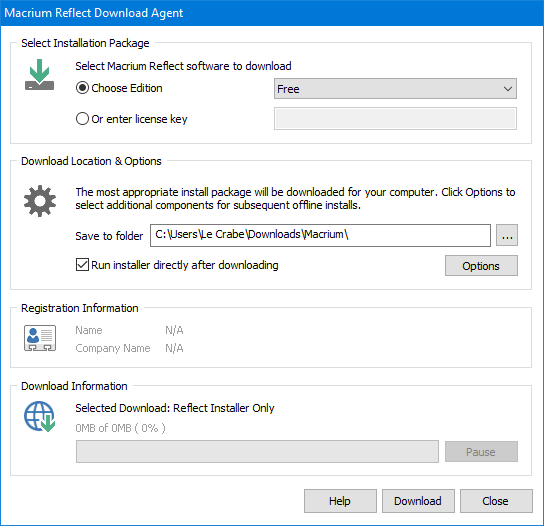
- Plus tard, sélectionnez la licence Home.
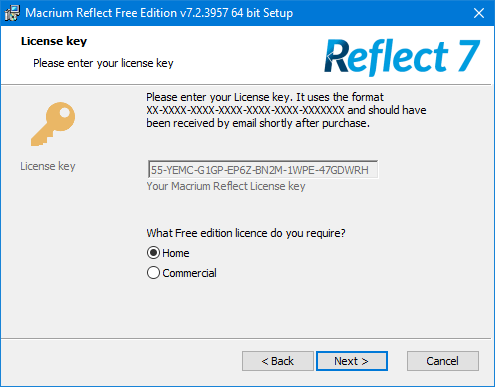
- Décochez l'enregistrement de l'installation.
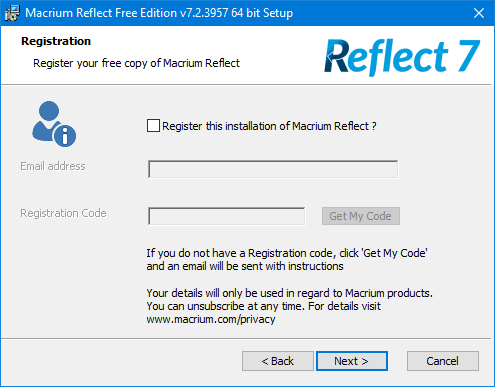
- Et voilà, Macrium Reflect Free est installé !
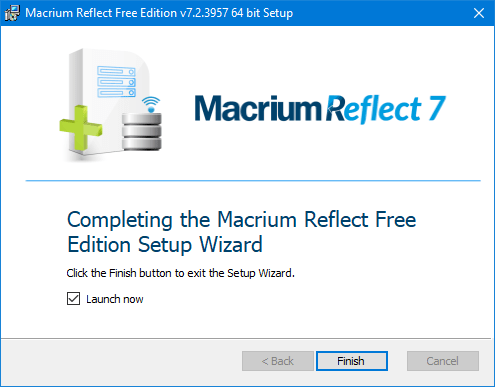
- Ouvrez Macrium Reflect Free et identifiez les disques connectés à votre système : repérez le disque source (ici VBOX HARDDISK de 256 Go) et le disque de destination (ici VBOX HARDDISK de 512 Go).
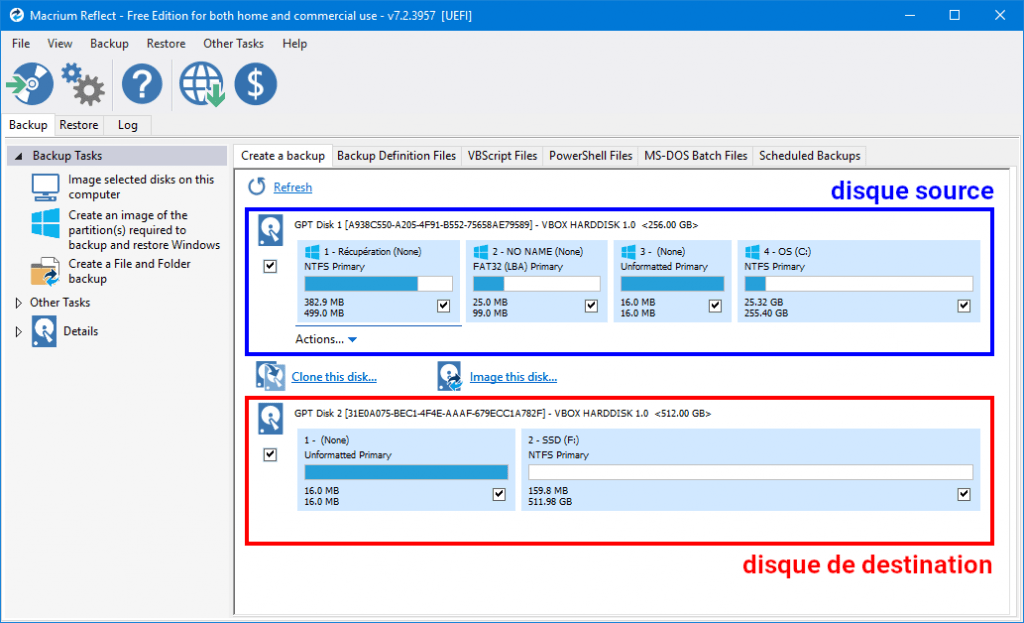
- Cliquez sur Clone this disk en dessous du disque à cloner (le disque source).

- Cliquez sur Select a disk to clone to.
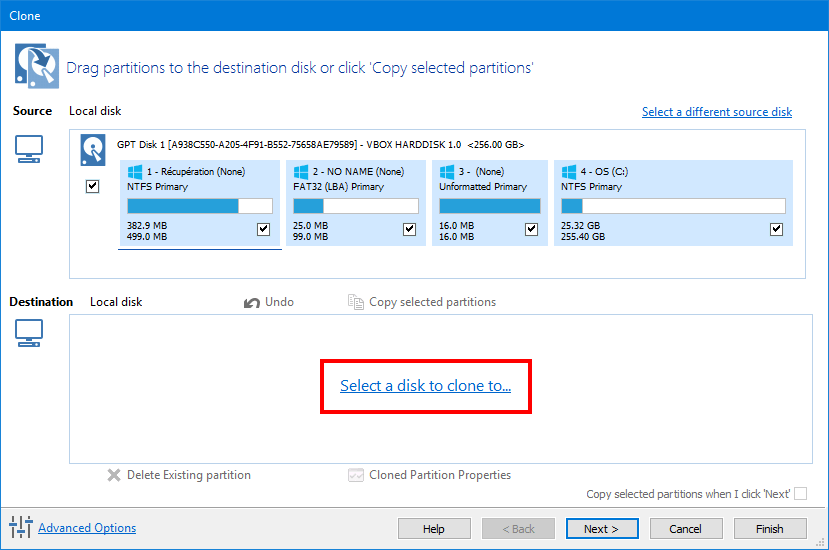
- Sélectionnez le disque de destination.

- Cochez les partitions du disque source à cloner puis cliquez sur Next.
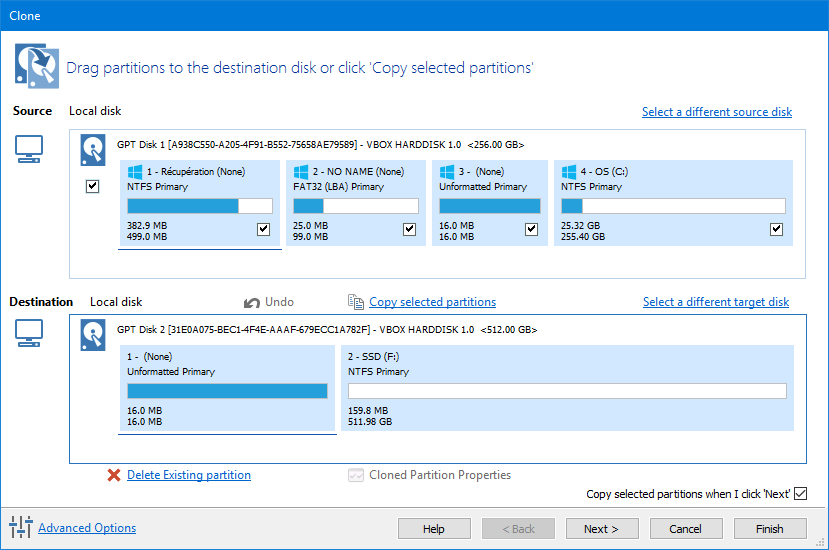
- Si besoin, vous pouvez planifier le clonage à une date et une heure précises. Cliquez sur Next.
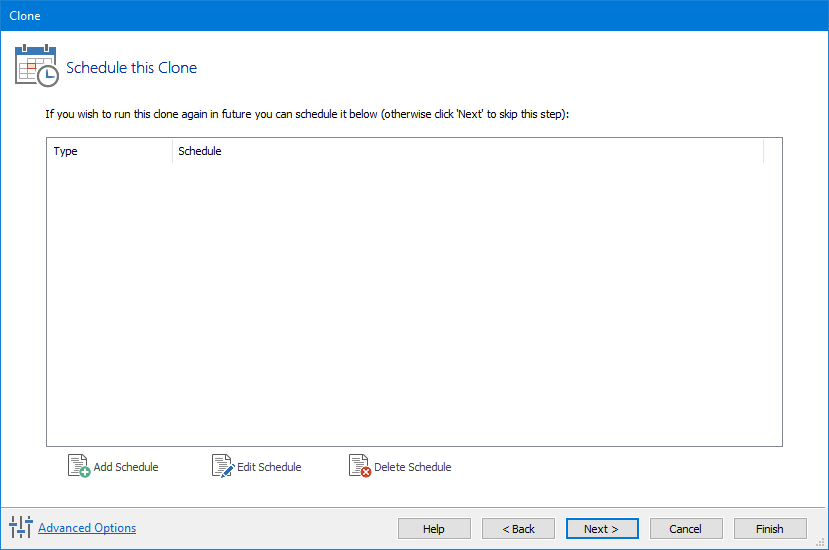
- La configuration du clonage est terminée. Cliquez sur Finish.

- Vérifiez que la case Run this backup now est bien cochée puis cliquez sur OK pour lancer le clonage du disque.
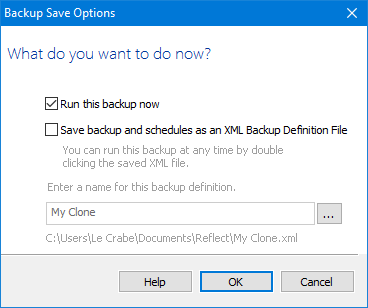
- Le clonage du disque source vers le disque de destination commence !
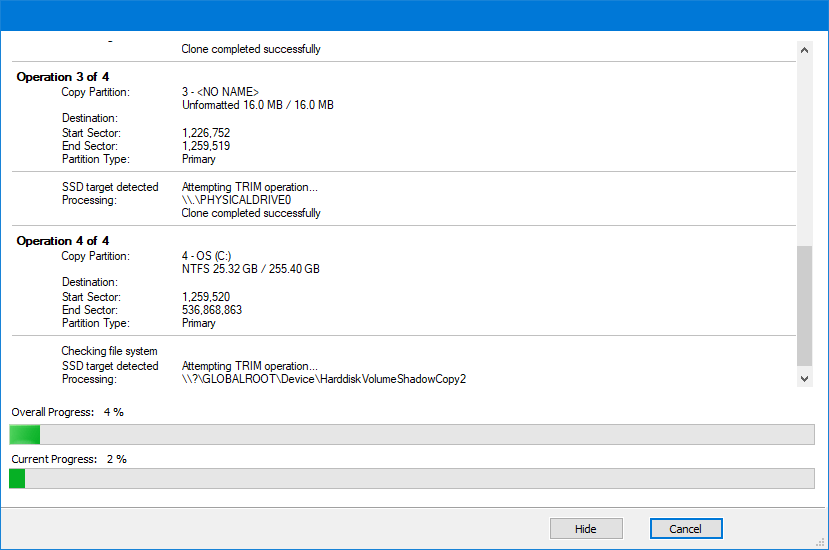
- Patientez jusqu’à la fin du clonage.
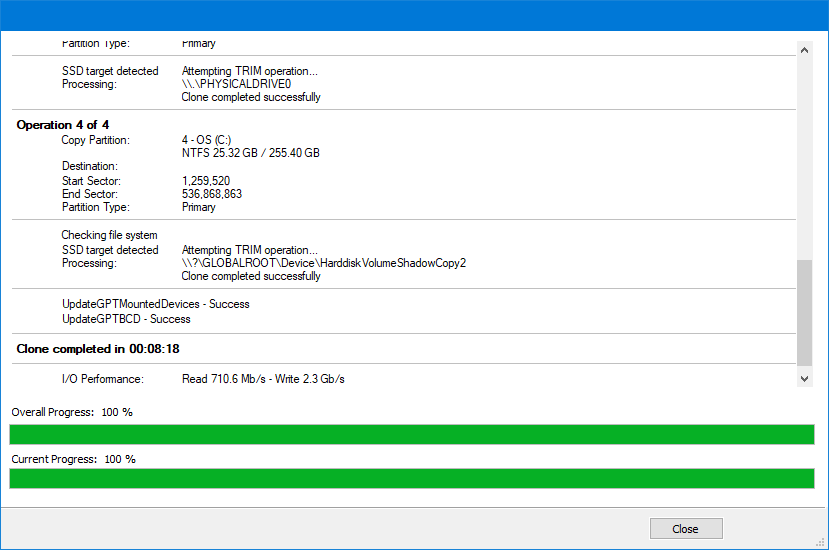
Félicitations ! Vous avez correctement cloné votre disque vers le disque de destination !
Pour revenir à notre exemple, le disque de 256 Go a bien été cloné vers le disque de 512 Go. Dans la capture d’écran ci-dessous, vous pouvez d’ailleurs voir qu’un espace libre de 256 Go est présent sur le disque de destination étant donné que ce dernier était plus grand que le disque source :
Si vous êtes dans cette situation et que vous souhaitez agrandir la dernière partition pour occuper la totalité du disque, vous pouvez utiliser l’outil Gestion des disques de Windows ou bien le logiciel EaseUS Partition Master.
Comme vous avez pu vous en rendre compte, cloner un disque avec Macrium Reflect Free est une opération vraiment très simple à réaliser ! 👍
A vous de jouer. 😉